通过FTP上传文件到AIX系统
Aix的一些配置参数
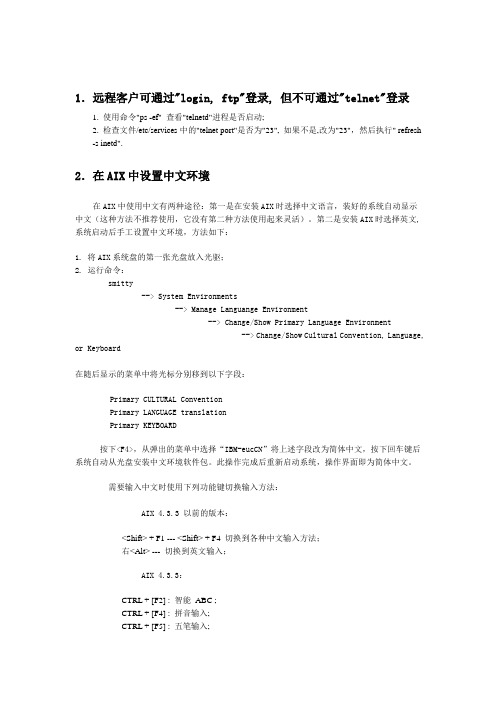
1.远程客户可通过"login, ftp"登录, 但不可通过"telnet"登录1. 使用命令"ps -ef" 查看"telnetd"进程是否启动;2. 检查文件/etc/services中的"telnet port"是否为"23", 如果不是,改为"23",然后执行" refresh-s inetd".2.在AIX中设置中文环境在AIX中使用中文有两种途径:第一是在安装AIX时选择中文语言,装好的系统自动显示中文(这种方法不推荐使用,它没有第二种方法使用起来灵活)。
第二是安装AIX时选择英文,系统启动后手工设置中文环境,方法如下:1. 将AIX系统盘的第一张光盘放入光驱;2. 运行命令:smitty--> System Environments--> Manage Languange Environment--> Change/Show Primary Language Environment--> Change/Show Cultural Convention, Language, or Keyboard在随后显示的菜单中将光标分别移到以下字段:Primary CULTURAL ConventionPrimary LANGUAGE translationPrimary KEYBOARD按下<F4>,从弹出的菜单中选择“IBM-eucCN”将上述字段改为简体中文,按下回车键后系统自动从光盘安装中文环境软件包。
此操作完成后重新启动系统,操作界面即为简体中文。
需要输入中文时使用下列功能键切换输入方法:AIX 4.3.3 以前的版本:<Shift> + F1 --- <Shift> + F4 切换到各种中文输入方法;右<Alt> --- 切换到英文输入;AIX 4.3.3:CTRL + [F2] : 智能ABC ;CTRL + [F4] : 拼音输入;CTRL + [F5] : 五笔输入;CTRL + [F6] : 郑码输入;CTRL + [F7] : 表形码输入;CTRL + [F9] : 内码输入;CTRL + [F10] :英文半角;此外,AIX还包含另外两种中文环境,即“UTF8”和“GBK”,它们与“IBM-eucCN”之区别在于包含了繁体汉字的使用。
详解 AIX 平台上文件传输方式

文件传输原理文件传输是信息传输的一种形式,它是在数据源和数据宿之间传送文件数据的过程,也称文件数据通信。
操作系统把文件数据提取到内存中做暂存,再复制到目的地,加密就是在文件外加了一个壳,文件本身还是一个整体,复制只是把这个整体转移到其它地方,不需要解密,只有打开压缩包时才需解密。
一个大文件作为一个数据整体,是不可能瞬间从一台 AIX 主机转移到其它的主机,传输是一个持续的过程,但不是把文件分割了,因此,如果在传输的过程中意外中断,目标路径中是不会有传输的文件,另外,如果传输的是多个文件,那么,这些文件是按顺序分别传输,如果中间中断,则正在传输的文件会传输失败,但是,之前已经传完的文件传输成功(如果传输的是文件压缩包,那么,不管里面有几个文件,它本身被视为一个文件)。
AIX 平台上,通常我们看到的 FTP、SCP、RCP、NFS 等等,都是可以用来传输文件数据的工具,下面我们将详细介绍 AIX 上主要文件传输工具的特点以及用法。
回页首FTP(文件传输协议)介绍FTP 是最常见的文件传输工具,用于 Internet 上的控制文件的双向传输,同时,它也是一个应用程序(Application)。
用户可以通过它把自己的 AIX 机与世界各地所有运行 FTP 协议的服务器相连,访问服务器上的大量程序和信息。
使用FTP 协议需要开放相应的端口,比如默认的 21 号端口。
特点1 .在传输方式上具备高适应性,大多数操作系统都支持 FTP 协议,在 AIX 平台上可以通过 FTP 与其他平台(诸如:AIX,Windows,Linux,Solaris,OEMVS 等等)机器进行数据交互。
2 .文件传输方式很全面,比如提供 ASCII 传输模式与二进制传输模式,用户可以根据需要选择不同传输模式。
3 . FTP 传输普通文件数据的优势是不容置疑的,但是对于一些重要保密数据的传输,其过程中有安全漏洞 , 即其默认传输密码的过程是明文传送的 , 安全性极差。
精品文档_AIX下WAS安装及配置

AIX下WAS安装及配置一、准备工作说明:以下安装或查看文件的路径都以例子安装路径来说明,也可能包含机器名等信息,自己在实际操作中可以自己定义路径,此时请注意修改为实际的路径。
工具准备:Xmanager:连接到AIX系统的客户端工具,有UI界面;FTP工具,用于客户端和服务器之间上传下载文件,如FileZilla。
一般安装好WAS应用服务器即可发布应用,但若有相应的补丁文件则及时打上补丁。
IHS可以用来做请求的分发,若有需要时可以安装。
Plugin用于Http server 和WAS连接的桥梁,装IHS后也装上plugin。
二、准备安装文件将安装文件用FTP工具上传到服务器:在上图中,在左边打开本地存放安装文档的目录,在右边服务器打开将要存放安装文档的目录,然后在左边选中要上传的安装文件拖动到右边服务器对应的文件夹中,即可自动开始上传文件。
其他FTP 工具操作类似。
本例中把安装文件上传在服务器的“/software/WAS7”文件夹下。
启动用Xmanager ,连接到服务器:本地目录树本地单个目录下的文件列表服务器目录树服务器单个目录下的文件列表运行此程序点击此结点双击要远程连接的服务器输入服务器的用户名后按回车键输入登录密码后按回车键,密码不会显示在屏幕上连接到服务器:3、弹出命令输入框2、选择Terminal1、点击小三角弹出菜单在终端中输入“cd /software/WAS7”进入安装文件所在目录:输入“pwd”可以查看当前文件夹路径,输入“ls”可以查看当前目录下的文件:注:C1G2QML.tar.gz是was的安装文件,C1G2RML.tar.gz是HIS安装文件,pak文件是补丁包。
输入“gzip –d C1G2QML.tar.gz”,将“C1G2QML.tar.gz”解压;再输入“gzip –d C1G2RML.tar.gz”,将“C1G2RML.tar.gz”解压:输入“mkdir was71”、“mkdir wasIHS”新建两个目录,分别用于解压两个安装文件:输入“mv C1G2QML.tar was7”将C1G2QML.tar文件移动到“was71”文件夹,输入“mv C1G2RML.tar was7”将C1G2RML.tar移动到“wasIHS”文件夹:输入“cd was71”进入was71目录:输入“tar -xvf C1G2QML.tar”将was安装文件解压出来:解压后输入“cd /WAS”目录:三、安装WAS在上面的目录下,输入“./install”启动安装界面:1、输入命令后回车2、弹出图形安装界面3、点击下一步按钮1、接受许可2点击下一步按钮点击下一步按钮1、可以选中各选项2、点击下一步按钮1、选择安装路径2、点击下一步按钮下一步安装的选择,可以选择“none”不安装概要文件,然后再用命令创建概要文件。
IBM--AIX命令
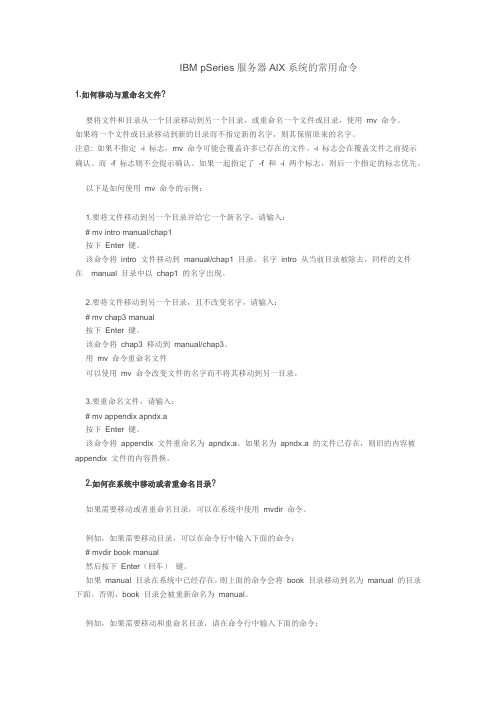
IBM pSeries服务器AIX系统的常用命令1.如何移动与重命名文件?要将文件和目录从一个目录移动到另一个目录,或重命名一个文件或目录,使用mv 命令。
如果将一个文件或目录移动到新的目录而不指定新的名字,则其保留原来的名字。
注意: 如果不指定-i 标志,mv 命令可能会覆盖许多已存在的文件。
-i 标志会在覆盖文件之前提示确认。
而-f 标志则不会提示确认。
如果一起指定了-f 和-i 两个标志,则后一个指定的标志优先。
以下是如何使用mv 命令的示例:1.要将文件移动到另一个目录并给它一个新名字,请输入:# mv intro manual/chap1按下Enter 键。
该命令将intro 文件移动到manual/chap1 目录。
名字intro 从当前目录被除去,同样的文件在manual 目录中以chap1 的名字出现。
2.要将文件移动到另一个目录,且不改变名字,请输入:# mv chap3 manual按下Enter 键。
该命令将chap3 移动到manual/chap3。
用mv 命令重命名文件可以使用mv 命令改变文件的名字而不将其移动到另一目录。
3.要重命名文件,请输入:# mv appendix apndx.a按下Enter 键。
该命令将appendix 文件重命名为apndx.a。
如果名为apndx.a 的文件已存在,则旧的内容被appendix 文件的内容替换。
2.如何在系统中移动或者重命名目录?如果需要移动或者重命名目录,可以在系统中使用mvdir 命令。
例如,如果需要移动目录,可以在命令行中输入下面的命令:# mvdir book manual然后按下Enter(回车)键。
如果manual 目录在系统中已经存在,则上面的命令会将book 目录移动到名为manual 的目录下面。
否则,book 目录会被重新命名为manual。
例如,如果需要移动和重命名目录,请在命令行中输入下面的命令:# mvdir book3 proj4/manual然后按下Enter(回车)键。
EMC磁盘连接AIX的方法及多路径冗余软件POWERPATH安装、配置、测试报告

EMC磁盘连接AIX的方法及多路径冗余软件POWERPATH安装、配置、测试报告第一、ODM部分 (2)1. 安装前准备工作 (2)获取EMC ODM文件 (2)2. 安装配置过程 (2)3、安装后确认 (3)第二、POWERPATH部分 (4)准备工作 (4)安装配置过程 (4)性能测试工作 (5)4、powermt提供的其他功能 (24)5、测试环境拓扑图 (26)第三、Appendix: (28)第一、ODM部分1. 安装前准备工作说明:一般情况下,AIX自带的FC驱动也可以让AIX正常识别出EMC的磁盘,但是会显示为other FC disk之类,这样powerpath是无法管理的,所以要加装ODM。
获取EMC ODM文件1、下载EMC odm文件,这是针对emc在aix提供的驱动。
下载地址:2. 安装配置过程1、下载的文件类型这个名字:EMC.AIX.5.3.0.1.tar.Z,通过FTP传到AIX上。
使用binary的方式传,否则无法解压。
2、gzip –d,tar xvf命令接包。
3、解包之后用installp命令。
4、安装的时候重点先看看包里面的readme文件,里面重点提到的是不管链接那种EMC设备都只能安装一种support软件,对于symmetric而言,只能安装如下3种文件的任意1种。
EMC Symmetrix FCP Support Software; IBM Fibre Channel driver support.EMC Symmetrix FCP MPIO Support Software; IBM default PCM MPIO support.EMC Symmetrix FCP PowerMPIO Support Software; PowerPath custom PCM MPIO support.(这次测试大部分时间都耗在这个问题上,以前没有认真看readme,把全部的都全部安装了。
linux AIX 用户自动sftp实现和问题解决方法

Generating public/private rsa key pair.
Enter file in which to save the key (/home/user1/.ssh/id_rsa):
Created directory '/home/user1/.ssh'.
The key fingerprint is:
e0:f0:3b:d3:0a:3d:da:42:01:6a:61:2f:6c:a0:c6:e7 user1@
$
生成的过程中提示输入密钥对保存位置,直接回车,接受默认值就行了。
接着会提示输入一个不同于你的password的密码,直接回车,让它空着。
当然,也可以输入一个。(我比较懒,不想每次都要输入密码。) 这样,密钥对就生成完了。
这时候生成的公共密钥保存在 ~/.ssh/id_rsa.pub,私有密钥保存在 ~/.ssh/id_rsa
3.2 将这个密钥对中的公共密钥复制到你要访问的机器上去,并保存为
~/.ssh/authorized_keys.
Enter passphrase (empty for no passphrase):
Enter same passphrase again:
Your identification has been saved in /home/user1/.ssh/id_rsa.
Your public key has been saved in /home/user1/.ssh/id_rsa.pub.
1:背景
有些时候,我们在复制/移动文件到另一台机器时会用到scp,因为它比较安全。
AIX系统下配置FTP服务

AIX系统下配置FTP服务AIX中使⽤ftp服务(添加ftp⽤户,权限设置)关键字: aix ftp1.创建⽬录/var/ftp# mkdir /var/ftp2.建⽴ftp组 ftpgrp# mkgroup ftpgrp3.建⽴⽤户myftp# mkuser home=/var/ftp shell=/usr/bin/bsh su=false ftp4.设定⽬录属性# chown -R /var/ftp# chmod 755 /var/ftp5.设置⽤户密码# passwd ftp查看/etc/inetd.conf⽂件,会有如下⾏ ftp stream tcp6 nowait root /usr/sbin/ftpd ftp 这表明系统会默认启动AIX⾃带的ftpd#启动ftp startsrc -t ftp在AIX环境中,当⽤户从Windows上传⽂件到AIX服务器时所传⽂件的缺省读写属性为640(rw-r-----)。
如想改变缺省读写属性为 644,⾸先⽤vi编辑器打开/etc/inetd.conf⽂件,在"ftp"定义⾏的末尾加上"-u 033",如ftp stream tcp6 nowait root /usr/sbin/ftpd ftp -u 033然后刷新inetd进程: refresh -s inetd 这就改变了ftp⽂件的缺省属性。
注意ftp的传输默认采⽤的ANSII⽅式,即⽂本⽅式,在传输可执⾏⽂件,安装软件时尤其要注意,修改为⼆进制传输,否则某些压缩包传上去解压缩会报错ftp->binaryftp->get /tmp/txt d:\a //从远程机器的/tmp⽬录下,将txt⽂件复制成windows的d盘的a⽂件ftp->put d:\abc /home/abc/aaa //将windows本地的d盘下的abc⽂件,上传到远程AIX服务器的/home/abc/⽬录下的aaa⽂件,。
AIX主机安装文档
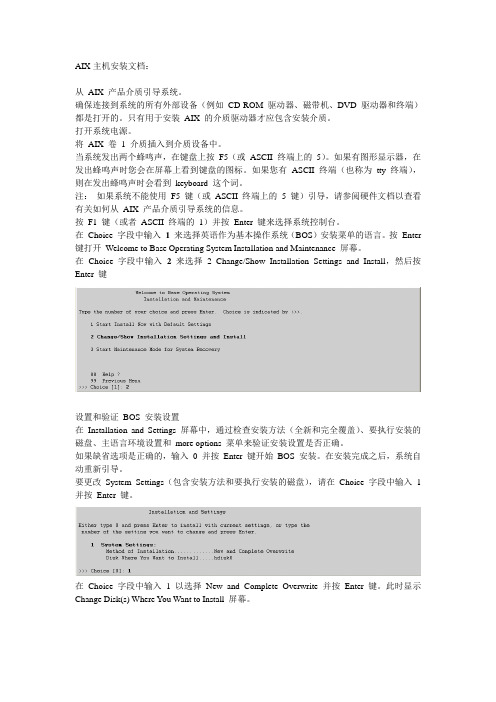
AIX主机安装文档:从AIX 产品介质引导系统。
确保连接到系统的所有外部设备(例如CD-ROM 驱动器、磁带机、DVD 驱动器和终端)都是打开的。
只有用于安装AIX 的介质驱动器才应包含安装介质。
打开系统电源。
将AIX 卷 1 介质插入到介质设备中。
当系统发出两个蜂鸣声,在键盘上按F5(或ASCII 终端上的5)。
如果有图形显示器,在发出蜂鸣声时您会在屏幕上看到键盘的图标。
如果您有ASCII 终端(也称为tty 终端),则在发出蜂鸣声时会看到keyboard 这个词。
注:如果系统不能使用F5 键(或ASCII 终端上的5 键)引导,请参阅硬件文档以查看有关如何从AIX 产品介质引导系统的信息。
按F1 键(或者ASCII 终端的1)并按Enter 键来选择系统控制台。
在Choice 字段中输入1来选择英语作为基本操作系统(BOS)安装菜单的语言。
按Enter 键打开Welcome to Base Operating System Installation and Maintenance 屏幕。
在Choice 字段中输入2来选择 2 Change/Show Installation Settings and Install,然后按Enter 键设置和验证BOS 安装设置在Installation and Settings 屏幕中,通过检查安装方法(全新和完全覆盖)、要执行安装的磁盘、主语言环境设置和more options 菜单来验证安装设置是否正确。
如果缺省选项是正确的,输入0 并按Enter 键开始BOS 安装。
在安装完成之后,系统自动重新引导。
要更改System Settings(包含安装方法和要执行安装的磁盘),请在Choice 字段中输入 1 并按Enter 键。
在Choice 字段中输入 1 以选择New and Complete Overwrite 并按Enter 键。
此时显示Change Disk(s) Where You Want to Install 屏幕。
- 1、下载文档前请自行甄别文档内容的完整性,平台不提供额外的编辑、内容补充、找答案等附加服务。
- 2、"仅部分预览"的文档,不可在线预览部分如存在完整性等问题,可反馈申请退款(可完整预览的文档不适用该条件!)。
- 3、如文档侵犯您的权益,请联系客服反馈,我们会尽快为您处理(人工客服工作时间:9:00-18:30)。
FTP上传文件至AIX系统
操作方法
任阳
2014.08.12
目录
一、目的 (2)
二、前提 (2)
三、操作方法 (2)
3.1查看AIX目录大小 (2)
3.2使用FTP工具上传(推荐) (2)
3.3使用命令行上传 (5)
一、目的
上传文件到AIX系统指定目录。
二、前提
AIX目标目录要有足够空间容纳所要上传的文件;
三、操作方法
3.1查看AIX目录大小
备注:
✓可以上传到任意目录,但是要空间足够;
✓若没有可用空间上传,那么首先查看rootvg是否还有剩余空间可以创建新的LV 或者对原有LV扩容,若所有VG都没有剩余可用空间则需要考虑增加磁盘创建VG。
3.2使用FTP工具上传(推荐)
1、下载并安装FTP工具(例如FlashFXP、CuteFTP等);
2、打开安装好的FTP工具连接到AIX系统(以下仅以FlashFXP为例):
A、点击“快速连接”:
B、输入IP地址、用户名密码,然后点击连接即可:
C、连接好之后在输入需要上传至AIX系统的目录(例如/tmp),当然也可以用鼠标在下面找到目录双击进入:
D、在左侧树形结构中右键单击需要上传的文件并点击“传输选定的项”即可,当然也可以直接将文件拖到右边窗口中上传:
3.3使用命令行上传
打开cmd窗口:
ftp xx.xx.xx.xx
ftp> bin
ftp> prompt
ftp> cd /tmp
ftp> mput xxxx
说明:
xx.xx.xx.xx代表AIX系统IP地址
cd /tmp代表要上传至AIX系统的目录mput xxxx代表要上传的文件。
